Um passo a passo sobre as principais correções para o jogo travar na inicialização e instruções sobre como usar o programa de dependências.
Etapa 1: executando os instaladores de dependência
Você pode encontra-los aqui:
Steam\steamapps\common\Kenshi\dependências
Ou se você não sabe onde instalou o Steam em seu computador, você pode encontrar a pasta por:
1. Clique com o botão direito no jogo na sua biblioteca Steam
2. Selecionando “Propriedades…”
3. Selecionando “Arquivos Instalados”
4. Selecionando “Navegar…”
5. Abrindo a pasta “dependências”.
No entanto, você chegou lá, agora você deve se deparar com uma pasta parecida com esta.
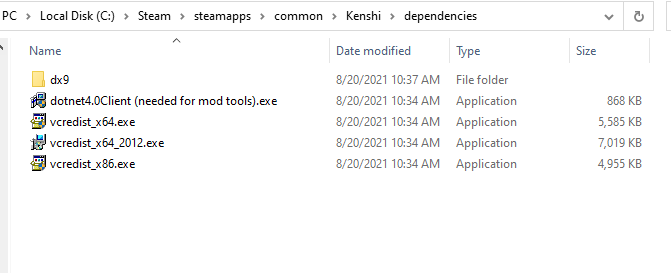
Normalmente, você só precisará executar os três arquivos “vcredist”, embora também possa executar o instalador “dotnet4.0Client” e o instalador “DXSETUP” encontrado na pasta “dx9”.
Você também pode tentar executar o DirectX End-User Runtime Web Installer encontrado no site da Microsoft, abaixo estão algumas versões para idiomas de usuário comuns. As instruções de instalação são fornecidas na mesma página abaixo no idioma escolhido pelo usuário.
Inglês: https://www.microsoft.com/en-us/download/details.aspx?id=35&
Russo: https://www.microsoft.com/ru-ru/download/details.aspx?id=35&
Chinês: https://www.microsoft.com/zh-cn/download/details.aspx?id=35&
Se nada disso ajudar você, vá para a Etapa 2.
Etapa 2: reinstalar os redistribuíveis do Visual C++
Para desinstalá-los, você precisa acessar a seção “Adicionar ou remover programas” das configurações do seu computador. Você pode fazer isso facilmente simplesmente digitando “Adicionar ou remover programas” na pesquisa do seu PC ou pode abrir o aplicativo de configurações e selecionar “Aplicativos”.
Ao chegar lá, percorra a lista de aplicativos até encontrar os redistribuíveis do Microsoft Visual C++, como os mostrados abaixo.
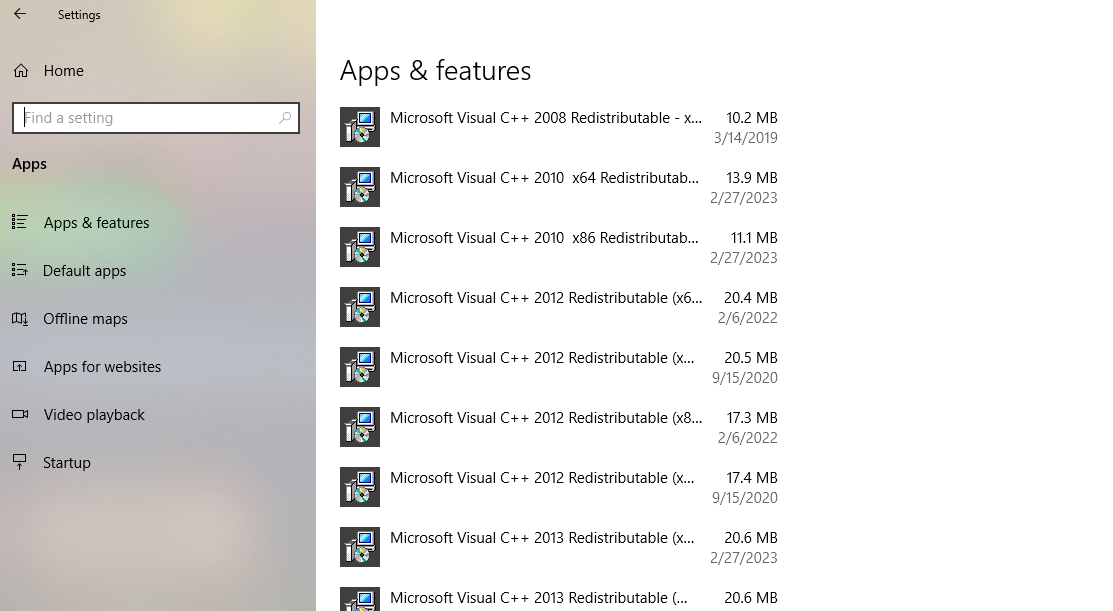
Clique em e selecione desinstalar nos redistribuíveis 2010 x64 e x86 e 2012 x64.
Quando terminar, execute os três arquivos “vcredist” encontrados na pasta dependencies da etapa 1.
Se ainda não funcionar, vá para a Etapa 3.
Etapa 3: usando um programa de verificação de dependência
O restante deste guia explicará como usar o programa de verificação de dependência.
O primeiro passo é baixá-lo aqui:
https://github.com/lucasg/Dependencies
Os botões de download estão um pouco abaixo da página.
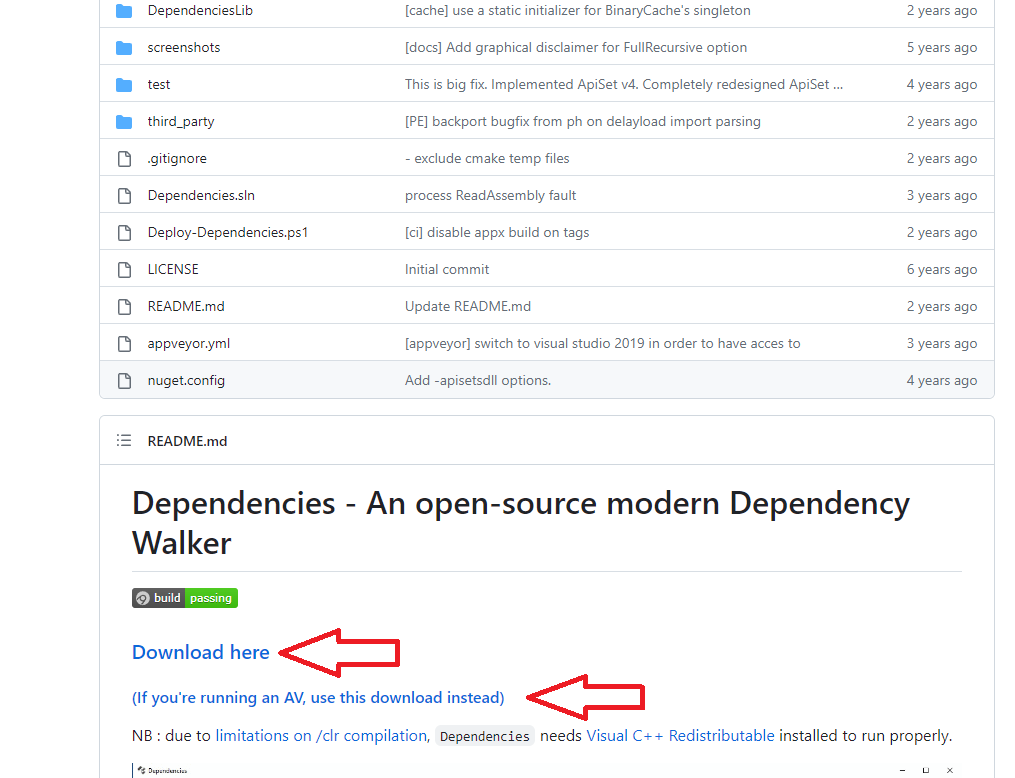
Depois de baixar os arquivos, extraia-os para uma pasta própria (não importa onde), em seguida, execute o arquivo “DependenciesGui.exe”.
Você deve se deparar com uma janela como esta.
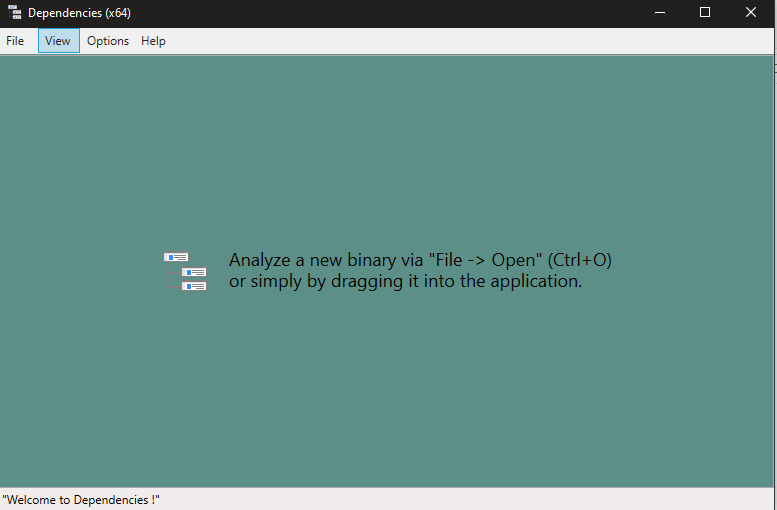
Agora você pode clicar no arquivo, abrir e navegar até a pasta Kenshi para selecionar o arquivo exe. Ou simplesmente arraste o arquivo “kenshi_x64.exe” para a janela do programa.
Se você não tiver dependências ausentes, deverá se deparar com uma janela como esta.
Mas se você tiver arquivos ausentes, eles aparecerão no lado esquerdo da seguinte forma. Neste exemplo, estou perdendo o arquivo “MSVCR100.dll”. 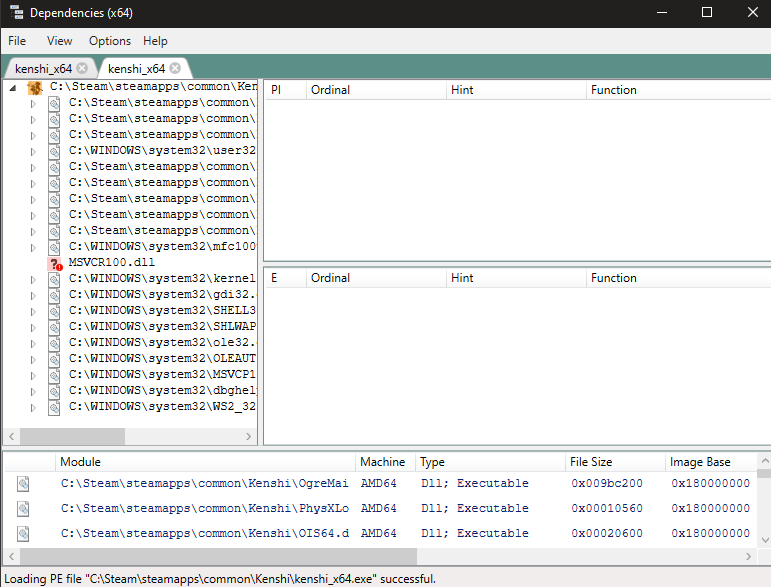
Se estiver faltando algum arquivo, anote quais em seu relatório.
Mais guias:
- Kenshi: Como obter 100 mil gatos facilmente
- Kenshi: Guia do mod da Santa Cruzada
- Kenshi: Nivelamento de roubo rápido
